【PS】怎么给字体加高光?(钢笔篇之二)
1、首先,打开PS吗,新建画布。
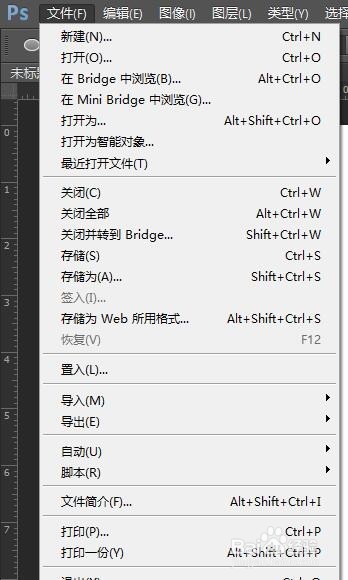
2、接着,在画布上写字,选择工具“t”。
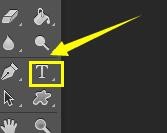
3、在文字图层上面,新建一个空白图层。

4、选中画笔工具,用画笔来做高光。

5、在文字图层上的空白图层,用钢笔在文字的边缘或拐角处画出形状,做出高光效果。这时候,钢笔实时工具为,“形状”,填充为“白色”,描边无。

6、在使用钢笔的时候,用鼠标点在锚点上,同时按住ctrl,出现白色箭头,可以移动锚点。按住alt,移动鼠标,可以适当调整线段弧度。

7、最后的呈现效果如下图。

声明:本网站引用、摘录或转载内容仅供网站访问者交流或参考,不代表本站立场,如存在版权或非法内容,请联系站长删除,联系邮箱:site.kefu@qq.com。
阅读量:114
阅读量:133
阅读量:46
阅读量:192
阅读量:116